小编 7 月 14 日消息,微软发布了最新的 Windows Server Preview Build 25158 版本,下一个 Windows Server 长期服务渠道(LTSC)预览版已经纳入数据中心版和标准版的桌面体验和服务器核心安装选项。

本月的 Build 25158 版本现在可以从 Windows Server Insider 网站下载 ISO 和 VHDX,它使用与 Windows 11 太阳谷 3 开发相同的底层内核。
Server 的品牌尚未更新,在预览版中仍为 Windows Server 2022。此外,微软将这些版本称为 Windows Server vNext,而不是已经上市的 Windows Server 2022。
Windows 11 Build 25158,即太阳谷 3 消费者开发版,今天也在 Windows Insider Dev 频道发布,可能表明这些版本将继续同步。
此版本不包含任何发布亮点或已知问题。
可用下载:
18 种语言的 ISO 格式的 Windows Server VNext 预览版,并且只有英文的 VHDX 格式。Windows Server VNext 预览版 VHDX微软服务器语言和可选功能预览Windows 管理中心 2110.2 预览版
密钥仅对预览版本有效:
服务器标准:MFY9F-XBN2F-TYFMP-CCV49-RMYVH数据中心:2KNJJ-33Y9H-2GXGX-KMQWH-G6H67
微软还指出,此预览版将于 2022 年 9 月 15 日到期。
玩转 Windows 11/10 、Windows Server 系统盘镜像四板斧:
・下载 ISO 后,可以用软媒魔方(点击访问官网)中的软媒文件大师(点此下载)来获取 SHA1、MD5、CRC 等校验值,确保下载的是原版镜像,不给木马病毒留机会;
・软媒魔方中的软媒 U 盘启动(点此下载)可以把 ISO 制作成启动 U 盘来进行安装,既省去了刻盘的麻烦,还可以随手分享给小伙伴;
・软媒魔方中的软媒虚拟光驱(点此下载),可以把 ISO 镜像直接虚拟成一个光驱,方便您直接运行安装。
・软媒魔方中的软媒硬盘装机(点此下载),可以轻松安装 Win7、Win8、Win8.1、Win10、Win11 等单多系统,一键完成,仅需 30 秒!

如何下载 Windows Server ISO 镜像
要下载 Windows Server ISO 镜像,请按照以下步骤进行。前往微软网站的下载页面。点击“选择版本”。选择 Windows Server VNext Preview ISO - Build 25158
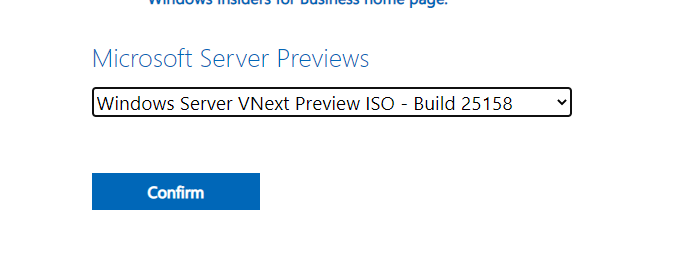
选择语言(确保改进在“设置”应用 > 语言中给出的语言)。
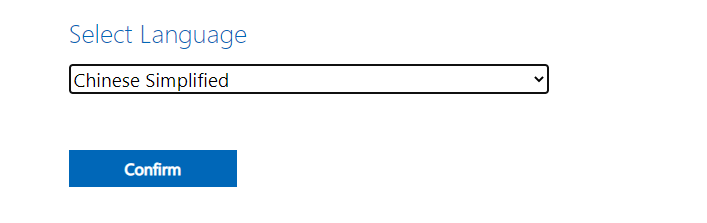
选择确认下载。
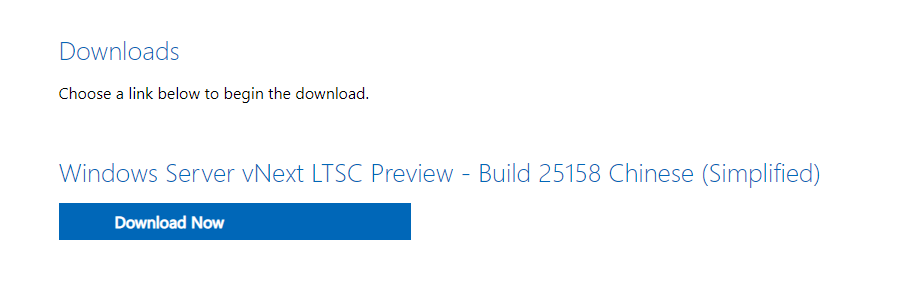
小编提醒,如果你正确按照上述步骤操作,ISO 镜像文件将在浏览器中开始下载,不过该链接将在 24 小时后失效。
相关推荐:
Win7桌面图标变扁了怎么办?Win7桌面图标变扁了的解决方法
基于 Win11 LTSC,微软 Windows Server VNext 预览版 25158 发布(附 ISO 镜像下载)
DSCC:预计 2022 年 OLED 市场同比增长 2%,达 420 亿美元
苹果 iPhone 14 等手机面板出货有限,消息称三星显示 Q3 OLED 减供 25%
声明:《基于 Win11 LTSC,微软 Windows Server VNext 预览版 25158 发布(附 ISO 镜像下载)》一文由排行榜大全(佚名 )网友供稿,版权归原作者本人所有,转载请注明出处。如果您对文章有异议,可在反馈入口提交处理!
